Google Analytics 4: الدليل النهائي حول كيفية إعداد GA4
نشرت: 2022-06-25إذا كنت تهتم بأخبار التسويق ، فهناك فرصة جيدة لأنك سمعت عن تغيير كبير قادم على الطريق - ستنهي Google Google Analytics.
حسنًا ، على الأقل الإصدار الأقدم قد لا يزال يستخدمه الكثير منكم.
ماذا يعني هذا لعملك؟ هل يتخلصون من Google Analytics؟ ليس تماما.
ومع ذلك ، فهو تغيير كبير. هذا يعني أيضًا أنه إذا لم تكن قد قمت بالترقية إلى Google Analytics 4 ، فقد حان الوقت الآن.
ما الفرق بين GA4 و Universal Analytics؟ لماذا يهم؟ ما هي فوائد Google Analytics 4؟ والأهم من ذلك ، كيفية إعداد Google Analytics 4؟
خذ نفس عميق. سيكون الأمر على ما يرام. يعد.
أولاً ، دعنا نضع بعض الأشياء في نصابها الصحيح:
تحليلات جوجل لا تختفي. ومع ذلك ، فإنه يتحول إلى أداة جديدة. التغيير صعب ، لكن هذا التحول مفيد جدًا في الواقع.
Google Universal هو ما اعتدنا أن نعرفه باسم "Google Analytics". هذا سوف يزول في العام القادم.
Google Analytics 4 هو النظام الأساسي الجديد ، ويحتوي على بعض الميزات الرائعة حقًا التي أعتقد أنك ستحبها.
بقدر الترحيل إلى Google Analytics 4؟ يمكنك بالفعل تنشيط GA4 الآن واستغرق بعض الوقت لتعتاد عليه (والسماح له بجمع البيانات.)
ستنهي Google Google Universal في يونيو 2023 ، لذلك لديك سنة قوية جيدة لتعتاد على الميزات الجديدة في GA4.
الاخبار الجيدة؟ يخطط Leadfeeder للانتقال إلى Google Analytics 4 الآن - وسأوجهك خلال عملية التبديل. أعتقد أنك ستجد أنه أقل إثارة للإعجاب مما تتوقع.
يوجد أدناه جدول محتويات إذا كنت تفضل تخطي المقالة:
ما هو GA4؟
Google Analytics 4 مقابل Universal Analytics — ما الفرق؟
تبدو التقارير مختلفة قليلاً في Google Analytics 4
يقيس Google Analytics 4 الأحداث ، وليس فقط الجلسات ، ومرات مشاهدة الصفحة
Google Analytics 4 أسهل في الاستخدام (IMO)
يستفيد Google Analytics 4 من رؤى الذكاء الاصطناعي للتنبؤ وليس فقط لتتبع ما حدث بالفعل
يمكنك الحصول على مزيد من التحكم في بياناتك باستخدام Google Analytics 4
مقارنة بين خاصية Google Analytics 4 والممتلكات العامة
كيفية إعداد Google Analytics 4
الخطوة 1: إنشاء موقع GA4 جديد
الخطوة 2: إعداد جمع البيانات باستخدام Google Tag Manager
الخطوة 3: اربط GA4 بمنتجات Google الأخرى
الخطوة 4: انسخ الإعدادات المخصصة من Universal Analytics إلى GA4
الخطوة 5: إعداد التحويلات في GA4
الخطوة 6: إعدادات أخرى
كيف أستخدم Google Analytics 4؟
قم بجولة في لوحة القيادة الجديدة
إنشاء التنقل تقرير مخصص
إنشاء تقارير مخصصة في Google Analytics 4
إنشاء أو تعديل الأحداث
هل أنت مستعد لبرنامج Google Analytics الجديد؟
هل تريد معرفة الشركات التي تزور موقع الويب الخاص بك - حتى إذا لم تترك معلومات الاتصال؟ جرب Leadfeeder مجانًا لمدة 14 يومًا .
ما هو GA4؟
GA4 (المعروف سابقًا باسم موقع "التطبيق + الويب" ) هو أحدث إصدار من Google Analytics . منذ فترة ، أعادوا تسمية Google Analytics الذي اعتدت عليه بـ "Universal Analytics" وأطلقوا هذا النظام الأساسي الجديد.
على عكس Universal Analytics ، يمكن استخدام Google Analytics 4 لموقع ويب أو تطبيق أو موقع ويب وتطبيق معًا إذا كنت ترغب في ذلك.
كما أنه يوفر رؤى أكثر ذكاءً لمساعدتك على فهم كيفية تفاعل المستخدمين مع موقعك على الويب أو تطبيقك بشكل أفضل والاستعداد للتغييرات القادمة ، مثل نهاية ملفات تعريف ارتباط الطرف الثالث.
الهدف من النظام الأساسي الجديد ، وفقًا لـ Google ، هو توفير "فهم أكثر اكتمالاً لكيفية تفاعل العملاء مع نشاطك التجاري" باستخدام قياس يركز على العميل ، بدلاً من الاعتماد على جهاز أو نظام أساسي.
على سبيل المثال ، يمكنك معرفة ما إذا كان العميل قد عثر عليك عبر إعلان على شبكة البحث أم على الشبكة الإعلانية ، ثم ثبّت تطبيقك لاحقًا وينهي عملية الشراء. قبل الآن ، استخدمت العديد من الشركات إحالة النقرة الأخيرة ، مما جعل من الصعب رؤية التأثير الحقيقي للحملات في أعلى مسار التحويل.
يهدف Google Analytics 4 الجديد إلى تغيير ذلك. ونحن هنا من أجل ذلك.
Google Analytics 4 مقابل Universal Analytics — ما الفرق؟
حسنًا ، ولكن كيف يختلف الإصدار الجديد من Google Analytics عن الإصدار القديم؟
أنت تعرف كيف تطلق شركات البرمجيات أحيانًا "جديدًا ومحسّنًا!" نسخة من النظام الأساسي الخاص بهم ، لكنها مجرد نفس الأداة مع ربما لوحة تحكم مختلفة أو بعض الميزات الجديدة؟
هذا ليس ما يحدث هنا. هذه منصة جديدة تمامًا.
فيما يلي لقطة شاشة لحساب Google التجريبي لـ Google Analytics 4:
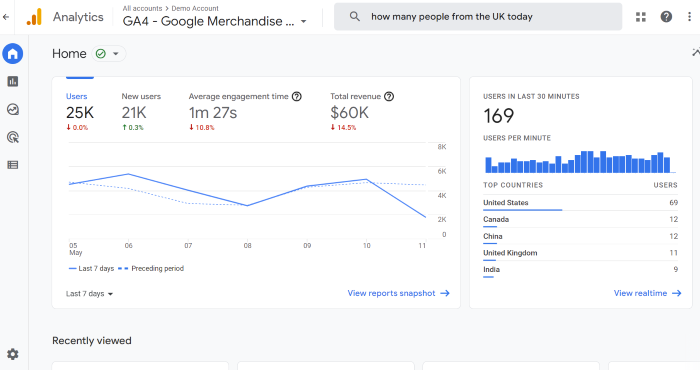
قد تبدو لوحة القيادة مألوفة بعض الشيء ، لكنك ستلاحظ بسرعة أن التقارير القياسية لا يمكن العثور عليها في أي مكان.
ذلك لأن GA4 و Universal Analytics يقيسان حركة المرور والنشاط بطرق مختلفة اختلافًا جوهريًا. دعونا نلقي نظرة على بعض الاختلافات الأخرى.
تبدو التقارير مختلفة قليلاً في Google Analytics 4
للوهلة الأولى ، قد لا تبدو لوحة التحكم الرئيسية لتقرير GA4 مختلفة كثيرًا. هذا مضلل.
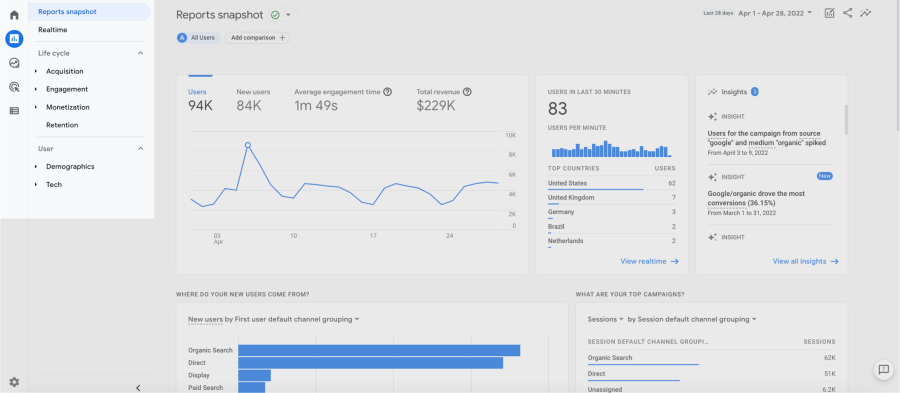
إذا ألقيت نظرة أعمق ، ستلاحظ أن التقارير ، مثل الجمهور وفي الوقت الفعلي ، لا يمكن العثور عليها في أي مكان. تم نقل جميع التقارير تقريبًا أو تم استبدالها بالكامل.
هناك سبب لذلك - لن يتم تتبع الكثير من الأشياء في Google Analytics 4 حتى تنشئ حدثًا. هذا جيد لأنه يعني أنه يمكنك تتبع الميزات التي تهم عملك بالفعل ، وليس فقط ما تعتقد Google أنه يجب أن تهتم به.
الحديث عن كيفية تتبع المنصة للأشياء ...
يقيس Google Analytics 4 الأحداث ، وليس فقط الجلسات ، ومرات مشاهدة الصفحة
يقيس Universal Analytics مجموعة متنوعة من "أنواع النتائج" مثل مشاهدات الصفحة ، والأحداث ، والشبكات الاجتماعية ، ووقت الشاشة ، وما إلى ذلك.
يتتبع GA4 كل شيء كحدث. يعد هذا في الواقع أمرًا رائعًا لأنه يسمح لـ Google بتتبع كيفية تفاعل المستخدم مع موقعك عبر الأنظمة الأساسية بسهولة أكبر.
ماذا يعني هذا بالنسبة لك؟
بالنسبة للمبتدئين ، عليك إنشاء أحداث لتتبع سلوك معين. (وهذا أحد أسباب إعداده في أسرع وقت ممكن.) تقوم Google بتتبع بعض الأحداث من تلقاء نفسها ، ولكن التقارير الأكثر تفصيلاً تتطلب منك إخبار Google بما يجب تتبعه.
يسهل هذا التغيير تتبع رحلة العميل ويوفر رؤى أعمق للجمهور. ووت.
تم إنشاء برنامج Google Analytics الأصلي حول فكرة أن مشاهدات الصفحة كانت أهم شيء على الإطلاق. لم يعد هذا صحيحًا ، ولهذا السبب يسهل GA4 تتبع أنواع مختلفة من البيانات.
Google Analytics 4 أسهل في الاستخدام (IMO)
يصعب استخدام برنامج Google Analytics القديم ، خاصة للمبتدئين. هناك العشرات من التقارير والعديد من الخيارات ، مثل إنشاء الأحداث أو الأهداف.
قوي؟ يمكن أن يكون. سهل الاستخدام؟ ليس كثيرا.
يعد GA4 أسهل في التنقل ، في رأيي ، بمجرد أن تعتاد عليه. سوف أطلعك على لوحة القيادة والتقارير وكيفية إنشاء الأحداث بعد قليل.
يستفيد Google Analytics 4 من رؤى الذكاء الاصطناعي للتنبؤ وليس فقط لتتبع ما حدث بالفعل
الذكاء الاصطناعي ليس شيئًا جديدًا على Google ، لكن GA4 توسع استخدامه للذكاء الاصطناعي ليشمل الجماهير والمقاييس التنبؤية .
هذا يجعل من السهل إعادة استهداف الجماهير وفهم المستخدمين الذين من المرجح أن يقوموا بالشراء منك في المستقبل.
للاطلاع على هذه البيانات ، توجه إلى الصفحة الرئيسية الرئيسية ثم قم بالتمرير لأسفل حتى ترى "الإحصاءات".
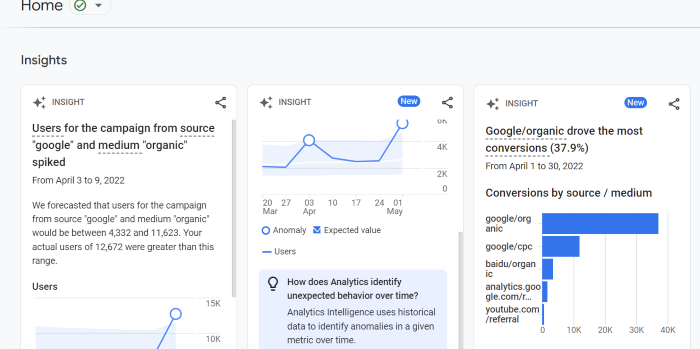
سترى رؤى مختلفة للحملات والتحويلات والمقاييس الأخرى. لتخصيص هذا القسم ، انقر على "عرض جميع الإحصاءات" ثم "إدارة".
الرؤى المدعومة بالذكاء الاصطناعي هي أخبار رائعة للشركات التي تستخدم استراتيجيات التسويق مثل تخصيص موقع الويب أو إعادة الاستهداف.
هذه أيضًا أخبار جيدة للشركات التي تشعر بالقلق بشأن كيفية تأثير نهاية ملفات تعريف الارتباط للجهات الخارجية على استراتيجية التسويق الخاصة بهم.
يمكنك الحصول على مزيد من التحكم في بياناتك باستخدام Google Analytics 4
كان برنامج Google Analytics (الأصلي) جامدًا جدًا. يمكنك سحب وتنزيل التقارير لمحتوى قلبك ، لكن التخصيص كان محدودًا.
يعد Google Analytics 4 أكثر قابلية للتخصيص. على سبيل المثال ، يوفر GA4 قدرًا أكبر من التحكم في التقارير التي تراها وما يتضمنه التقرير من "لقطات".
يتيح ذلك للشركات تصميم لوحة القيادة الخاصة بها وإنشاء تقارير مخصصة. يمكنك حتى إرسال البيانات إلى Google Data Studio إذا كان هذا هو الشيء الذي تفضله.
على المدى الطويل ، أتوقع أن يعمل Google Analytics 4 بشكل أقل كأداة بسيطة لإعداد التقارير وأكثر من ذلك كأداة ذكاء الأعمال. ومهلا ، كلنا نحب البيانات.
مقارنة بين خاصية Google Analytics 4 والممتلكات العامة
ماذا نعني عندما نتحدث عن الممتلكات؟ في Google Analytics ، تشير الخاصية إلى موقع الويب ، والتطبيق ، والمدونة ، والصفحة ، وما إلى ذلك ، المرتبط بمعرف تتبع فريد.
بشكل أساسي ، كل نظام أساسي أو جزء من المحتوى له رمزه الخاص حتى تتمكن Google من تتبع بيانات الأداء.
يتتبع برنامج Google Analytics 4 الجديد باستخدام معرّف القياس ، بينما يستخدم Universal Analytics معرّف التتبع . هذا يعني أن رمز UA-000000 الذي اعتدت رؤيته الآن يبدو أكثر مثل هذا: G-XXXXXX.
لماذا قاموا بهذا التغيير؟
على الأرجح لأن GA4 يتتبع النشاط عبر الأنظمة الأساسية عن كثب ، لذلك احتاجوا إلى طريقة مختلفة لمعرفة من أين جاء المستخدمون.
كيفية إعداد Google Analytics 4
هل أنت جاهز للانتقال إلى GA4؟ أعلنت Google مؤخرًا عن انتهاء Universal Analytics في صيف عام 2023 ، لذا حان الوقت الآن للترقية إلى Google Analytics 4.
إذا كان لديك Google Analytics بالفعل ، فستستخدم GA4 Setup Assistant ، الذي يجمع البيانات جنبًا إلى جنب مع حساب GA القياسي الخاص بك.
ملاحظة : يمكنك الاستمرار في استخدام كل من Universal Analytics و Google Analytics 4 حتى العام المقبل على الأقل. تحتوي الأنظمة الأساسية على بيانات مختلفة ، لذلك من الأفضل الاحتفاظ بكلا الإعدادين ، في الوقت الحالي على الأقل.
على استعداد للبدء؟ سأوجهك خلال إعداد Google Analytics 4.
الخطوة 1: إنشاء موقع GA4 جديد
1. حدد مساعد إعداد GA4 في المسؤول
يمكنك الوصول إلى مساعد إعداد GA4 من صفحة المسؤول في موقع Universal Analytics الخاص بك. يضيف خاصية Google Analytics 4 التي تجمع البيانات جنبًا إلى جنب مع موقع Universal Analytics الخاص بك. عند النقر فوق GA4 Setup Assistant ، يبدو الأمر كما يلي:
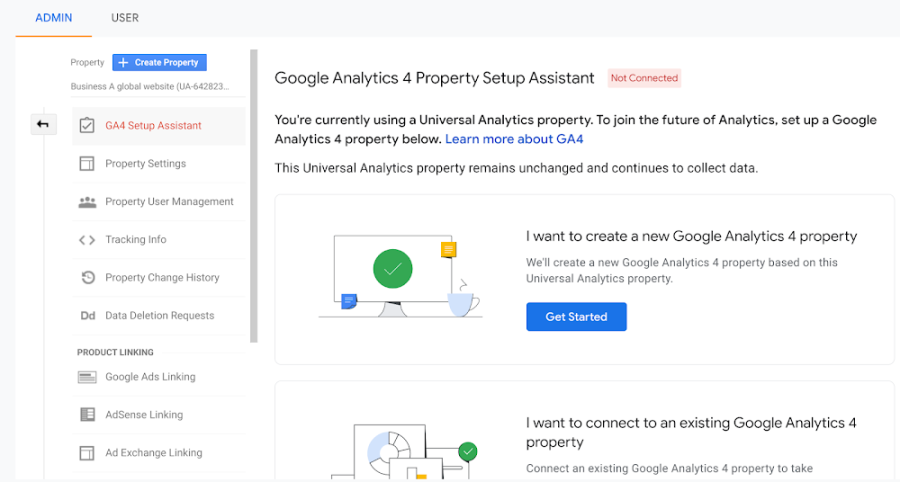
2. حدد "البدء"
3. تمكين جمع البيانات باستخدام العلامات الموجودة لديك (إن أمكن)
إذا كنت تستخدم منشئ مواقع الويب / CMS الذي يدعم بالفعل علامة gtag.js (مثل WordPress و Shopify و Wix وما إلى ذلك) ، فقد يكون لديك خيار تمكين جمع البيانات باستخدام العلامات الموجودة لديك. (ثم تخطي الخطوة 2)

إذا كان منشئ موقع الويب الخاص بك / CMS لا يدعم حتى الآن علامة gtag.js ، إذا كنت تستخدم Google Tag Manager ، أو إذا تم وضع علامة على موقع الويب الخاص بك باستخدام analytics.js ، فلن يتمكن المعالج من إعادة استخدام العلامات الحالية وستحتاج إلى إضافة ضع علامة على نفسك ، راجع الخطوة 2 أدناه للحصول على إرشادات إعداد برنامج إدارة العلامات من Google
الخطوة 2: إعداد جمع البيانات باستخدام Google Tag Manager
4. قم بإعداد علامة تهيئة GA4
لإنشاء علامة تكوين Google Analytics 4 ، تحتاج إلى النقر فوق:
العلامات -> جديد -> تكوين العلامة -> تحليلات Google: تكوين GA4 .
ثم أدخل معرف القياس ، وأضف أي خصائص مستخدم مخصصة ترغب في تكوينها في خصائص المستخدم ، وقم بإعداد مشغل التهيئة ، واحفظ تكوين العلامة وانشر الحاوية الخاصة بك.
5. وضع علامة مزدوجة على أحداث Universal Analytics المخصصة الحالية إلى GA4
من خلال وضع العلامات المزدوجة ، يمكنك الحفاظ على تنفيذ Universal Analytics في مكانه أثناء إنشاء تطبيق Google Analytics 4.
لإعداد علامة مزدوجة ، اختر إحدى الطرق التالية:
استخدم مساعد إعداد GA4 وحدد الخيار "تمكين جمع البيانات باستخدام العلامات الحالية"
إضافة أمر "config" جديد يدويًا باستخدام معرّف قياس GA4 (G-XXXXXXXX)
الخطوة 3: اربط GA4 بمنتجات Google الأخرى
إذا كنت ترغب في مشاهدة دورة العميل الكاملة ، فتتبع تفاعل المستخدمين مع أنشطتك التسويقية ، ثم اربط حسابك في إعلانات Google بموقعك في Analytics.
لتحليل نتائج البحث العضوية لموقعك على الويب ، انظر إلى ترتيب موقعك في نتائج البحث ، وما هي الاستعلامات التي تؤدي إلى النقرات ، وكيف تترجم هذه النقرات إلى سلوك المستخدم ، يجب عليك إعداد تكامل Google Search Console.
لتتمكن من إجراء اختبارات A / B وتخصيص موقع الويب الخاص بك ، قم بربط خاصية Google Analytics 4 بحاوية Google Optimize.
الخطوة 4: انسخ الإعدادات المخصصة من Universal Analytics إلى GA4
انسخ الإعدادات المخصصة التي طبقتها في موقع Universal Analytics على موقع GA4 الجديد.
6. قم بإعداد قائمة استبعاد الإحالة
انسخ قائمة استبعاد الإحالات الخاصة بك لإزالة أي إحالات غير مرغوب فيها .
7. إنشاء قائمة استبعاد IP
تصفية حركة المرور الداخلية عن طريق النسخ أو إضافة استثناءات IP جديدة.
8. إعداد أبعاد ومقاييس مخصصة
تُستخدم الأبعاد المخصصة والمقاييس المخصصة في Universal Analytics لإضافة معلومات إلى البيانات المجمعة. في Google Analytics 4 ، تخدم معلمات الأحداث هذا الغرض. قم بتعيين الأبعاد والمقاييس المخصصة على النحو التالي ، وفقًا لنطاقها.
9. قم بترحيل الجماهير من UA إلى GA4
قم بترحيل الجماهير من موقع Universal Analytics إلى موقعك في Google Analytics 4. بهذه الطريقة ، يمكنك تحديد مجموعات المستخدمين نفسها استنادًا إلى بيانات GA4 وتصدير هذه الجماهير إلى حسابات إعلانات Google المرتبطة.
الخطوة 5: إعداد التحويلات في GA4
يُطلق على التحويلات في Universal Analytics اسم الأهداف ، وفي GA4 يطلق عليها اسم "التحويلات" ولكنها في الأساس تفعل الشيء نفسه.
10. استخدم أداة Goal Migration لترحيل أهداف UA تلقائيًا إلى GA4
تتيح لك أداة ترحيل الأهداف إعادة إنشاء الأهداف المؤهلة بسرعة من موقع Universal Analytics المتصل كأحداث تحويل في موقعك على Google Analytics 4.
ومع ذلك ، يمكن ترحيل نوعين فقط من الأهداف باستخدام الأداة:
هدف الوجهة: عندما ينتقل المستخدم إلى صفحة معينة ، مثل صفحة "شكرًا لك" أو صفحة "التأكيد"
هدف الحدث: عندما يبدأ المستخدم حدثًا معينًا ، مثل التوصية الاجتماعية أو تشغيل الفيديو أو النقر على إعلان
يجب استيراد جميع أنواع الأهداف الأخرى يدويًا.
11. قم بإعداد أهداف أخرى يدويًا
إذا كانت لديك صفحات / شاشات لكل جلسة ، أو أهداف مدتها ، أو أهداف ذكية ، أو أي هدف يستخدم التعبيرات العادية في خاصية UA الحالية الخاصة بك أو إذا كان لديك أهداف جديدة تريد إعدادها ، فستحتاج إلى القيام بذلك يدويًا.
الخطوة 6: إعدادات أخرى
يُطلق على التحويلات في Universal Analytics اسم الأهداف ، وفي GA4 يطلق عليها اسم "التحويلات" ولكنها في الأساس تفعل الشيء نفسه.
12. تفعيل إشارات جوجل
لتحسين ميزات تجديد النشاط التسويقي وإعداد التقارير ، تحتاج إلى تنشيط إشارات Google . بهذه الطريقة ستتمكن من فهم عملائك بشكل أفضل عبر الأجهزة المختلفة.
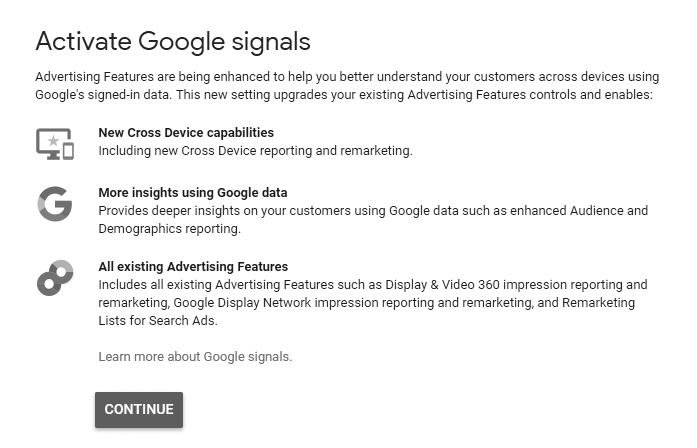
كيف أستخدم Google Analytics 4؟
لا توجد طريقة واحدة لاستخدام Google Analytics 4 - في الواقع ، هذه إحدى نقاط البيع الرئيسية للنظام الأساسي الجديد. يسمح لك GA4 بتتبع مجموعة واسعة من الأحداث ، وتخصيص التقارير ، وحتى تحديد أهداف محددة.
تتمثل الخطوة الأولى لاستخدام Google Analytics 4 في التعرف على النظام الأساسي الجديد. أدناه ، سوف أطلعك على الميزات المهمة وبعض حالات الاستخدام.
قم بجولة في لوحة القيادة الجديدة
يشعر الكثير من الأشخاص بالانزعاج من الإصدار الجديد من Google Analytics 4. لقد فهمته — ولكنه مفيد حقًا بمجرد أن تتعود عليه. ضع في اعتبارك أنه يمكن تخصيص GA4 أكثر بكثير من الإصدار القديم. هذا يعني أن لوحة التحكم الخاصة بك قد لا تبدو مثل تلك التي تراها في مقاطع الفيديو أو حتى أدلة مثل هذه.
بمجرد الترقية إلى Google Analytics 4 ، توجه إلى صفحة Google Analytics الرئيسية الخاصة بك. في الشريط الجانبي الأيسر ، سترى خمسة رموز للصفحة الرئيسية والتقارير والاستكشاف والإعلان والتكوين.
إليك ما يفعلونه:
الصفحة الرئيسية : نظرة عامة ورؤى عامة.
التقارير : يمكنك الوصول إلى تقارير مفصلة عن الاكتساب والمشاركة وتحقيق الدخل والاحتفاظ والتركيبة السكانية للمستخدم.
الاستكشاف : طريقة للحصول على رؤى أكثر تفصيلاً حول استعلامات محددة وإنشاء تقارير مخصصة.
الإعلان : تتبع أداء الحملة المدفوعة وقارنها بالزيارات العضوية أو المباشرة.
التهيئة : استخدم علامة GA الجديدة لإنشاء الأحداث المخصصة وعرضها.
هناك بعض الميزات الأخرى التي يجب الانتباه إليها على لوحة التحكم الجديدة ، بما في ذلك شريط البحث الجديد ، والذي يسمح لك بالبحث عن رؤى تفصيلية ، مثل "نمو MoM لمستخدمي Linux".
في علامة تبويب التقرير ، ستلاحظ بعض التقارير الجديدة بما في ذلك الاحتفاظ ، وتحقيق الدخل ، والمشاركة ، والتقنية. تجمع هذه التقارير الكثير من البيانات من Universal Analytics في تقرير واحد.
إنشاء التنقل تقرير مخصص
يتيح لك تخصيص التنقل في التقرير إنشاء لوحة تحكم مخصصة في Google Analytics مباشرةً حتى تتمكن من رؤية البيانات الأكثر أهمية بسرعة.
فيما يلي كيفية تخصيص التنقل في التقرير في Google Analytics 4:
انتقل إلى علامة التبويب التقارير في GA4.
ابحث عن خيار "المكتبة" وانقر عليه في القائمة الفرعية للتقرير (على اليسار).
انقر على "فارغ" لإنشاء تقرير جديد أو اختر أحد التقارير المحددة مسبقًا من Google.
اسم مجموعتك الجديدة
حدد "+ إنشاء موضوع جديد" وأدخل اسم الموضوع.
اختر "تطبيق".
أضف تفاصيل أو تقارير عامة عن طريق سحبها من البطاقة على اليمين.
أضف مواضيع إضافية حسب الحاجة. لتغيير الترتيب ، ما عليك سوى سحب وإفلات كل موضوع أو تقرير.
احفظ مجموعتك الجديدة.
بمجرد حفظ المجموعة ، ستحتاج إلى نشرها لجعلها متاحة لأي شخص آخر. للقيام بذلك ، انقر فوق المجموعة في المكتبة ، ثم حدد النقاط الثلاث بجوار اسم المجموعة.
حدد نشر.
ملاحظة: لا يمكنك تخصيص التنقل في التقرير إلا إذا كان لديك دور محرر. إذا كنت لا ترى المكتبة ، فقد لا يكون لديك الأذونات الصحيحة.
إنشاء تقارير مخصصة في Google Analytics 4
بالإضافة إلى تغيير لوحة القيادة ، تتيح لك الترقية إلى Google Analytics 4 أيضًا إنشاء تقارير مخصصة لتتبع البيانات الأكثر أهمية لعملك. مثل الخطوة أعلاه ، ستحتاج إلى أن تكون محررًا في الحساب للوصول إلى هذه الميزات.
لإنشاء تقارير مخصصة ، اتبع الخطوات التالية:
انقر فوق مكتبة في الشريط الجانبي الأيسر.
مرر لأسفل إلى جدول التقارير ، ثم حدد "+ إنشاء تقرير جديد".
حدد "تحرير" أو "إنشاء نسخة" - يعني التعديل أنك تغير التقرير الأصلي ، بينما تحتفظ النسخة بالأصل وتنشئ تقريرًا ثانيًا يمكنك تعديله.
هنا ، سترى أربعة أقسام: بيانات التقرير ، والمخططات ، ونموذج التقرير ، وبطاقات الملخص. تسمح لك بيانات التقرير بتغيير الأبعاد المتعقبة ، بينما تؤثر الجوانب المرئية الثلاثة الأخرى في التقرير.
بمجرد أن تشعر بالرضا عن التخطيط ، انقر فوق "حفظ".
إنشاء أو تعديل الأحداث
في GA4 ، تعتبر الأحداث في الأساس عوامل تشغيل تحدث عندما يتفاعل المستخدمون مع موقع الويب الخاص بك. على سبيل المثال ، النقر فوق ارتباط أو مشاهدة مقطع فيديو أو التمرير على إحدى الصفحات.
هناك العديد من الأحداث التي تم جمعها تلقائيًا في GA4 ، أو يمكنك إنشاء أحداث مخصصة (المعروفة أيضًا باسم المشغلات) لتتبع كيفية تفاعل المستخدمين مع موقعك.
ملاحظة: تعديل أو إنشاء أحداث جديدة لا ينطبق على البيانات التاريخية. إذا كنت تعتقد أنك قد ترغب في الوصول إلى البيانات في المستقبل ، فابدأ وقم بإنشاء الحدث الآن.
لإنشاء أحداث في GA4 الجديد ، اتبع الخطوات التالية:
من لوحة التحكم الرئيسية ، حدد "تكوين" من شريط القائمة أقصى اليسار.
حدد "إنشاء حدث" (أو تعديل ، إذا كنت تريد تغيير حدث حالي.)
اختر الموقع الذي تريد سحب البيانات منه ، مثل Android أو iOS أو موقع الويب.
حدد "إنشاء". (إذا كنت لا ترى هذا الخيار ، فتأكد من أن لديك وصول محرر.)
اسم الحدث. أسماء الأحداث حساسة لحالة الأحرف ويجب أن تبدأ بحرف. لا يمكنك استخدام أسماء الأحداث المحجوزة (أي الأحداث التي تستخدمها Google بالفعل.)
انقر على "إضافة شرط" لتحديد ما الذي سيطلق الحدث الجديد. يمكن أن تتضمن المشغلات الخروج ، والنقرات ، والوصول من حملة معينة ، وما إلى ذلك.
انقر فوق حفظ.
تهانينا ، لقد أنشأت أول حدث مخصص لك!
هل أنت مستعد لبرنامج Google Analytics الجديد؟
يمثل Google Analytics 4 تحولًا كبيرًا في كيفية تتبع Google للبيانات ، وهو أمر جيد. إن استخدام الأحداث والتقارير المخصصة يجعل من السهل أكثر من أي وقت مضى معرفة استراتيجيات النمو التي تؤدي إلى النتائج بالضبط. أنا متحمس حقًا لمعرفة ما يخبرنا به هذا عن مستخدمي Leadfeeder.
ملاحظة أخيرة - ضع في اعتبارك أن GA4 لا يزال قيد التطوير المكثف. مع تغير الأشياء ، سنقوم بتحديث هذا المنشور. ومع ذلك ، هناك فرصة جيدة لأن ترى ميزات أو خيارات غير مدرجة هنا.
يعد Google Analytics أداة قوية بشكل لا يصدق ويمكن أن تكون أكثر فائدة إذا قمت بإعداد موصل Google Analytics الخاص بـ Leadfeeder . باستخدام موصل GA ، يمكنك إضافة البيانات الثابتة ، مثل اسم الصناعة والشركة إلى Google Analytics ، واستخدامها لإعداد التقارير المتقدمة أو تحسين استهداف الجمهور في إعلانات Google.
هل أنت مستعد لاكتشاف العملاء المحتملين المخفيين على موقعك وإثراء بيانات Google Analytics الخاصة بك؟ اشترك في نسخة تجريبية مجانية لمدة أسبوعين .
